CAD的强大,很多时候在于插件模块的积极开发。
对机械行业的设计师来说,CAD机械版绝对不会陌生。
有新手朋友会说,机械模块的标准零件库的确强大,但很多企业都要根据实际的生产需求,修改非标样式,机械版能否胜任呢?
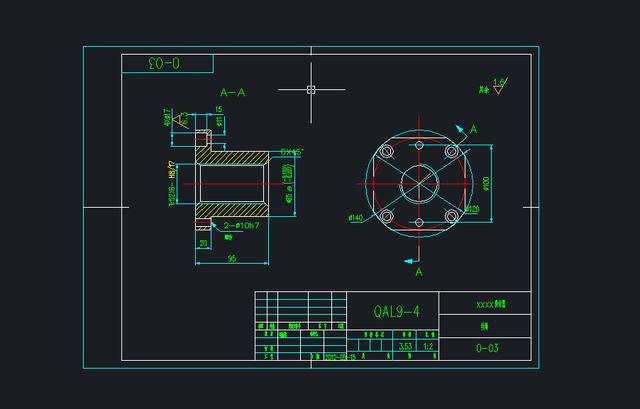
当然,因为这也是机械版的好用之处,下面以“技术要求”的字体样式为例,详细跟大家说明一下,用CAD机械版如何修改的
CAD版本:中望CAD机械版,平台和模块一体,能避免很多不必要的兼容问题,非常稳定。
1、先在机械默认状况下绘制一个技术要求,选择该技术要求,看其特性里的文字样式名称。

2、在机械菜单“系统维护工具——样式配置”里找到“绘图环境——文本样式”。

3、在“文本样式”里找到同技术要求文字样式名称一致的字体项目。

4、在“属性设置”里进行编辑,改为windows字体,字体名称需要查询。

5、在windows字体文件夹中,找到“宋体”,查看属性,确定“宋体”文字样式的名称。

6、复制“宋体”的字体名称,粘贴到“属性设置”里的“WIN字体名”上,并保存设置。

7、测试是否设置成功。新建一张空白图纸,调出“技术要求”,观察是否是系统字体“宋体”。

8、另可以看下“文字样式”,相关字体已经改为系统字“宋体”,设置成功。








 本文介绍了CAD机械版的强大之处,以中望CAD机械版为例,针对企业修改非标样式的需求,详细说明了修改“技术要求”字体样式的步骤,包括查找文字样式名称、在样式配置中找到对应项目、编辑属性、复制粘贴字体名称、保存设置及测试等。
本文介绍了CAD机械版的强大之处,以中望CAD机械版为例,针对企业修改非标样式的需求,详细说明了修改“技术要求”字体样式的步骤,包括查找文字样式名称、在样式配置中找到对应项目、编辑属性、复制粘贴字体名称、保存设置及测试等。
















 2520
2520

 被折叠的 条评论
为什么被折叠?
被折叠的 条评论
为什么被折叠?








